Q&Aナンバー【0509-3153】更新日:2011年5月24日
このページをブックマークする(ログイン中のみ利用可)
[Windows 7] インストールされた更新プログラムを確認する方法を教えてください。
| 対象機種 | すべて |
|---|---|
| 対象OS |
|
 質問
質問
Windows Updateで、パソコンにインストールされた更新プログラムを確認する方法を教えてください。
 回答
回答
Windows Updateで、パソコンにインストールされた更新プログラムは、次の手順で確認できます。

お使いの環境によっては、表示される画面が異なります。
- 「スタート」ボタン→「コントロールパネル」の順にクリックします。
- 「コントロールパネル」が表示されます。
「プログラムのアンインストール」をクリックします。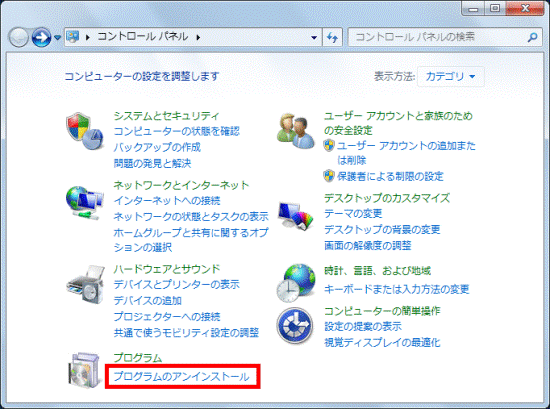

「プログラムのアンインストール」が表示されていない場合は、「プログラムと機能」をクリックします。
- 「プログラムのアンインストールまたは変更」と表示されます。
画面左側にある「インストールされた更新プログラムを表示」をクリックします。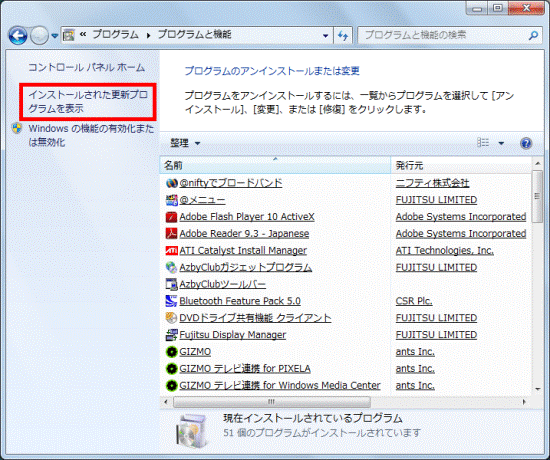
- 「更新プログラムのアンインストール」と表示されます。
「名前」の欄にある、インストールされた更新プログラムを確認します。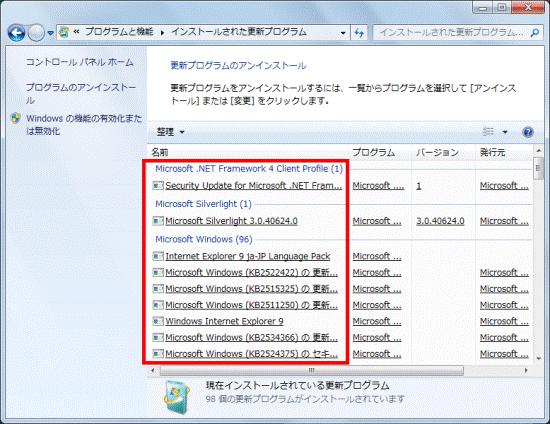
- 確認が終わったら、右上の「×」ボタンをクリックし、「コントロールパネル」を閉じます。



